Cómo agregar productos virtuales a WooCommerce
Publicado: 2022-03-05¿Quieres agregar productos virtuales a WooCommerce ? Son muy esenciales si tiene un sitio web de comercio electrónico asociado con software o productos digitales.
Entonces, en este artículo, le mostraremos todas las formas posibles de agregarlos. Pero primero, veamos la diferencia entre productos virtuales y físicos y también comprendamos por qué necesita productos virtuales.
Productos virtuales vs productos físicos
Los productos virtuales incluyen todo tipo de productos que se representan como software en una tienda de comercio electrónico. Incluyen productos como complementos, temas, videojuegos, fichas, libros electrónicos y otras aplicaciones digitales. Por ejemplo, en QuadLayers tenemos una gran variedad de productos virtuales como complementos como Instagram Feed Gallery, Telegram Chat, QuadMenu, etc.
Por lo general, los productos virtuales son utilizados por los usuarios o clientes principalmente descargándolos . Pero dependiendo del servicio que brinden, es posible que tengan sus propios sistemas integrados y es posible que no requieran descargas como servicios de alojamiento, creadores de sitios web y otras herramientas en línea.
Alternativamente, los productos físicos pueden denominarse bienes físicos que se pueden comprar a través de una tienda en línea. Pueden incluir cualquier tipo de sustancia física como dispositivos digitales, electrodomésticos de cocina, muebles, ropa, accesorios y muchos más.
Los productos físicos pueden ser utilizados por los clientes solo después de haber sido entregados en su dirección. Los clientes también pueden recogerlos en las tiendas más cercanas, pero hoy en día es muy raro.
¿Por qué agregar productos virtuales a WooCommerce?
Los productos virtuales son muy esenciales si desea vender cualquier tipo de producto de software desde su sitio web de WordPress. De hecho, es la única forma de vender software a sus clientes a través de WooCommerce.
Todos sabemos que no puedes vender un producto en WordPress sin WooCommerce. Y cuando se trata de un producto virtual, deberá personalizar el producto de tal manera que sea accesible para los usuarios para sus fines técnicos.
Comprar un producto virtual en una tienda de comercio electrónico es totalmente diferente a comprar también un producto físico. El producto virtual no se entregará en la puerta de tu casa, o no podrás recogerlo en ninguna tienda física. En cambio, puede comenzar a usar el producto virtual tan pronto como lo compre en su sitio web, ya sea que necesite descargarlo o no.
Entonces, para asegurarse de que todo salga bien cuando un cliente realiza una compra de su software, debe asegurarse de que puede agregar correctamente los productos virtuales a su sitio web de WooCommerce.
¿Cómo agregar productos virtuales a WooCommerce?
WooCommerce viene con muchas opciones integradas para su sitio web de comercio electrónico. Es por eso que puede agregar fácilmente productos virtuales a WooCommerce desde las opciones de productos predeterminadas .
Solo asegúrese de haber instalado y configurado correctamente WooCommerce en su sitio web de WordPress antes de continuar. También es mejor que utilice uno de los temas compatibles con WooCommerce para evitar conflictos de temas o complementos.
1. Configurar un nuevo producto virtual
En primer lugar, vaya a Productos > Agregar nuevo desde su panel de control de WordPress para agregar un nuevo producto virtual a su tienda WooCommerce.
Si desea crear un producto virtual para un producto existente, abra Productos > Todos los productos y haga clic en Editar para el producto en particular.
Luego ingrese todos los detalles necesarios para el nuevo producto, como el título del producto, la imagen del producto, etc. Para esta demostración, hemos agregado un "Producto virtual de muestra" como nuestro producto.
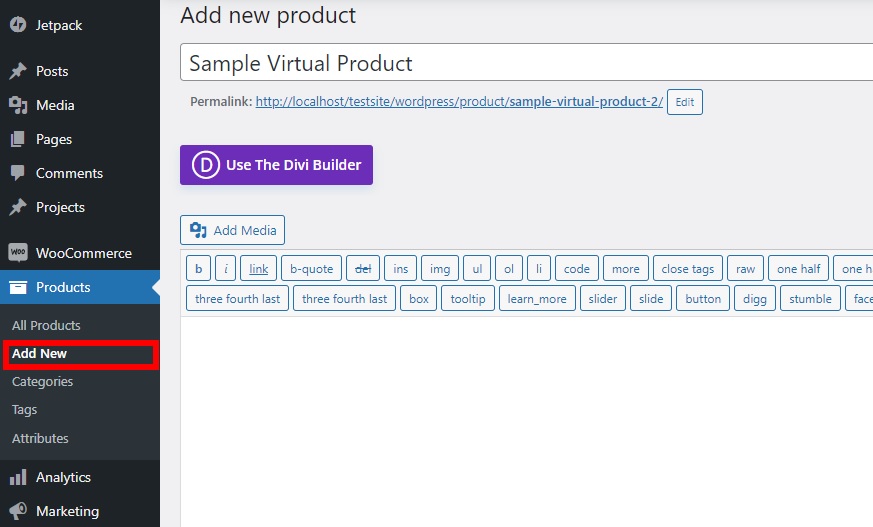
Si desea agregar más detalles del producto y necesita ayuda, tenemos una guía completa sobre cómo agregar productos de WooCommerce.
Una vez que haya terminado, simplemente desplácese a la sección Datos del producto y marque la opción Virtual para el producto.
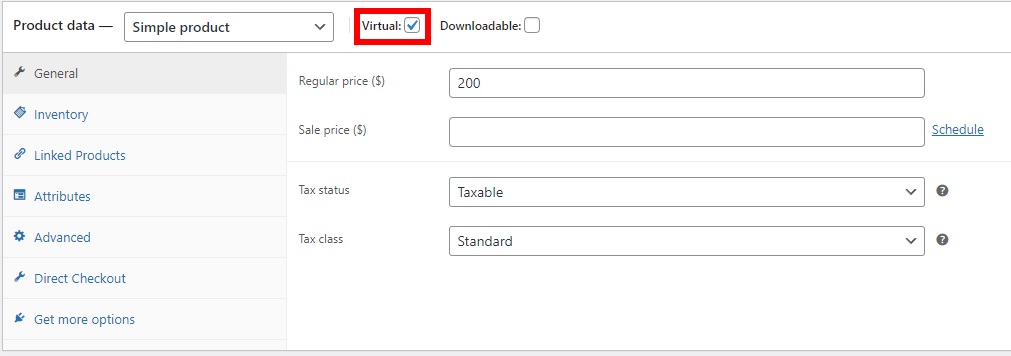
Luego, agregue el precio regular del producto para la compra. El precio de venta es opcional, pero también puede agregarlo si tiene ventas en curso para el producto.
¡Eso es todo! Acabas de agregar un producto virtual a tu sitio web de WooCommerce. Pero también debe hacerlo descargable para los clientes.
2. Configure el producto como descargable
Dado que está vendiendo un producto virtual, es obvio que sus clientes necesitarán descargarlo. Por lo tanto, marque la opción Descargable también. Está justo al lado de la opción virtual que marcaste antes.
Tan pronto como configure el producto como descargable, podrá ver algunas opciones generales adicionales para el producto. Incluyen archivos descargables y límite de descarga y caducidad.
Puede agregar el archivo del producto en las opciones de archivos descargables. Simplemente haga clic en Agregar archivo .
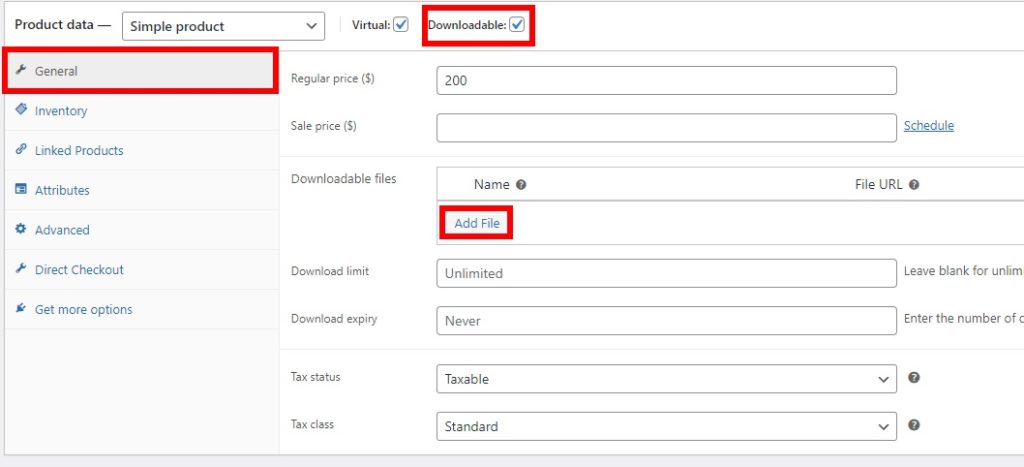
Luego, deberá agregar un Nombre de archivo y la URL del archivo para el producto. Si desea crear una nueva URL de archivo, simplemente puede cargar el archivo haciendo clic en Elegir archivo .
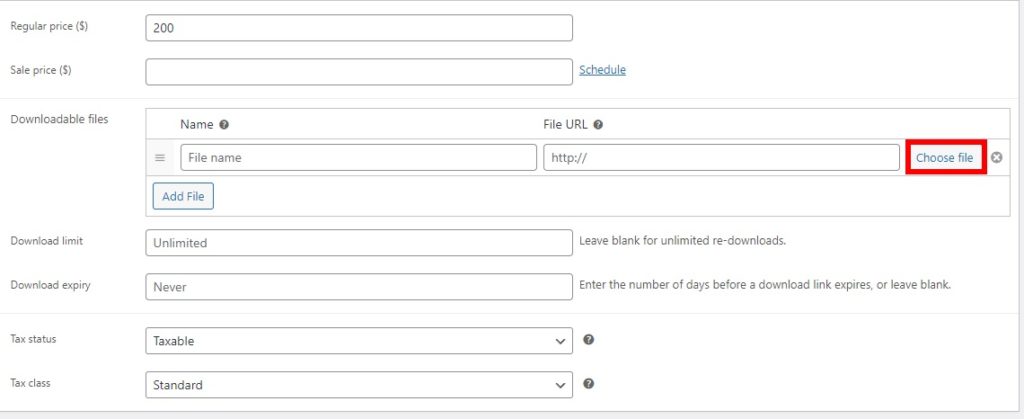
Algunos productos virtuales pueden necesitar más de un archivo para descargar. En ese caso, simplemente haga clic en Agregar archivo una vez más y repita el proceso.
A continuación, debe agregar el límite de descarga. Hemos agregado el límite de descarga como 1 para este tutorial ya que un usuario generalmente puede descargar el producto solo una vez por compra. Pero si desea permitir que sus usuarios realicen descargas ilimitadas, simplemente déjelo en blanco.
Sin embargo, si desea agregar un límite de descarga específico que no sea una vez, también puede hacerlo.
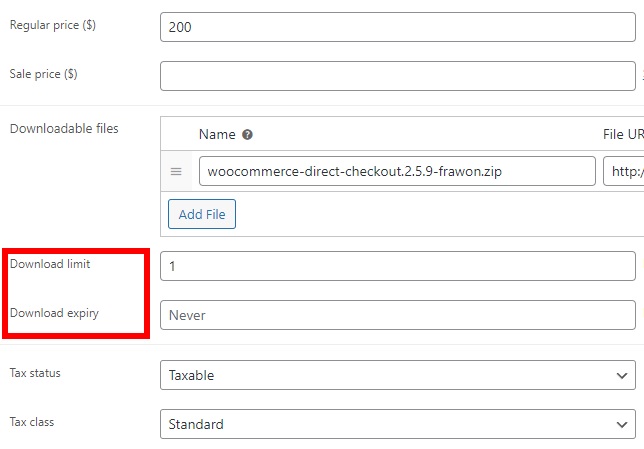
Finalmente, debe establecer una fecha de vencimiento para la descarga. El valor se cuenta en la cantidad de días después de los cuales caduca el enlace de descarga. Puede dejarlo en blanco si no desea agregar ningún vencimiento de descarga.
Ahora, todo lo que tiene que hacer es Publicar o Actualizar el producto.
Entonces, su producto está listo para descargar. Los clientes pueden descargar el producto después de haber realizado correctamente la compra del pedido.
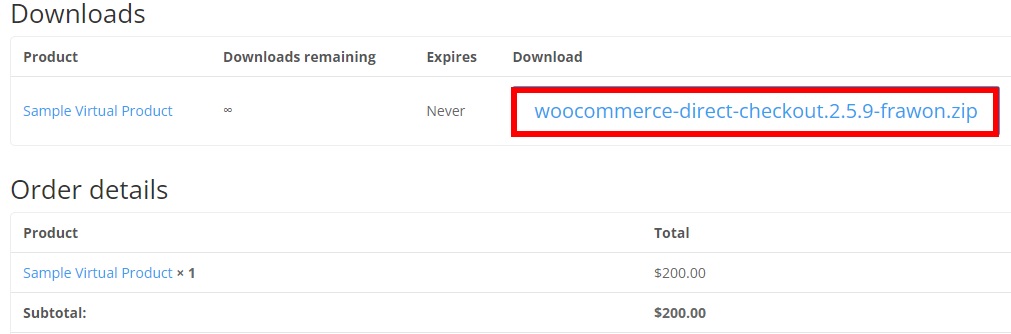
Bonificación: Eliminar campos de pago para productos virtuales
Después de agregar un producto virtual a su sitio web de WooCommerce, los usuarios pueden descargarlo solo después de finalizar la compra. Pero para un producto virtual, algunos campos de pago, como las direcciones de envío, no son obligatorios.

Por lo tanto, es mejor eliminar estos campos innecesarios para acortar el proceso de pago . Esto también puede ser muy conveniente para sus usuarios. La forma más fácil de eliminar estos campos de pago es mediante un complemento.
Si bien hay muchos complementos de pago que le permiten personalizar la página de pago, usaremos Checkout Manager para WooCommerce en este tutorial.
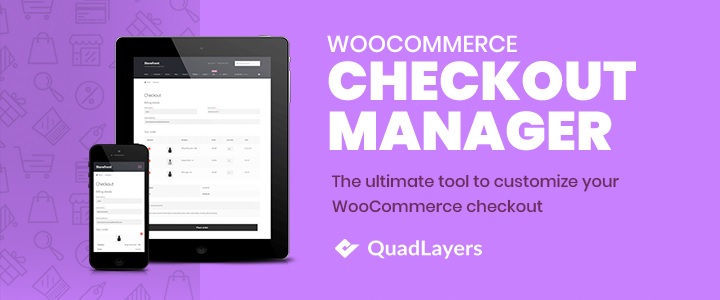
Entonces, comencemos instalando el complemento.
1. Instalar y activar el complemento
Vaya a Complementos> Agregar nuevo desde su panel de WordPress y busque las palabras clave para el complemento. Después de encontrarlo, haga clic en Instalar ahora para instalar el complemento. Luego, active el complemento una vez que se complete la instalación.
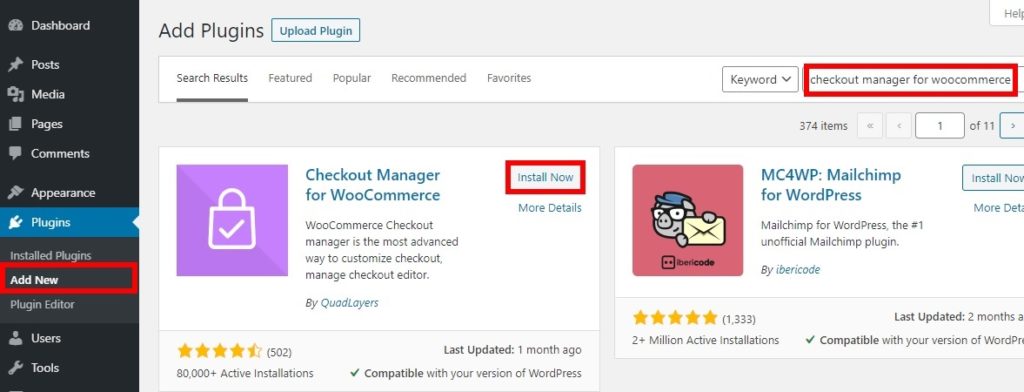
Si desea utilizar su versión premium, deberá cargar el complemento e instalarlo manualmente. Eche un vistazo a nuestra guía para instalar un complemento de WordPress manualmente para obtener más información al respecto.
2. Eliminar los campos de pago
Ahora, vaya a WooCommerce > Configuración desde su panel de control de WordPress y abra la pestaña Pago . Luego, haga clic en la pestaña Envío . Puede comenzar a eliminar los campos de envío desde aquí.
Simplemente active la palanca para deshabilitar los campos de envío en la columna " Deshabilitado ". Dado que no necesita ningún detalle de envío para un producto virtual, puede deshabilitar todos los campos.
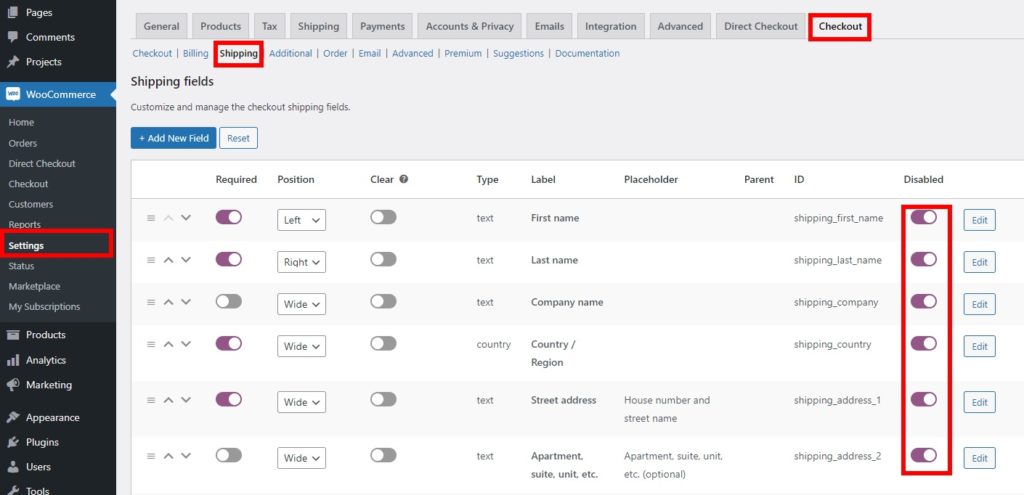
Del mismo modo, si también desea deshabilitar algunos de los campos de los detalles de facturación, puede hacerlo desde la pestaña Facturación.
No olvides Guardar cambios . Una vez que sus clientes sean redirigidos a la página de pago, no tendrán que agregar detalles de pago innecesarios.
Así es como elimina los campos de la página de pago cuando agrega productos virtuales a su tienda WooCommerce. Luego, puede mostrar solo los campos de pago necesarios a sus clientes.
También puede eliminar los campos de pago utilizando otros métodos. Consulte nuestra guía para eliminar los campos de pago en WooCommerce para obtener más detalles.
Saltar la página del carrito en WooCommerce
Hemos discutido cómo agregar productos virtuales a su tienda WooComemrce. Además, también le presentamos un pequeño tutorial para facilitar su proceso de pago eliminando los campos de pago. Pero para ayudarlo a acortar aún más el proceso de pago, también puede omitir la página del carrito por completo.
El uso de mini carritos en WooCommerce es muy común hoy en día. Además de eso, cuando realiza una compra de un producto virtual, es menos complicado que los productos físicos.
El precio y la cantidad son siempre constantes en el caso de productos virtuales. Como resultado, la página del carrito es un poco innecesaria para los productos virtuales y puede parecer solo una página adicional antes de la página de pago real.
Así que podemos omitir la página del carrito para ellos y redirigir a sus usuarios directamente a la página de pago. Para eso, todo lo que tiene que hacer es agregar un fragmento al archivo de funciones del tema de su sitio web. Pero antes de eso, haga una copia de seguridad de su sitio web y cree un tema secundario mediante programación o utilizando uno de los complementos de temas secundarios para realizar cambios en los archivos del tema. Esto garantiza que los cambios que realice se guarden incluso cuando actualice su tema de WordPress.
1. Ajuste las opciones de comportamiento de Agregar al carrito
Antes de agregar los fragmentos de código a su sitio web, debe ajustar el comportamiento de agregar al carrito en WooCommerce. Vaya a WooComerce > Configuración y abra la pestaña Productos . En las opciones generales , debe desmarcar las siguientes opciones:
- Redirigir a la página del carrito después de una adición exitosa
- Habilite los botones de agregar al carrito de AJAX en los archivos
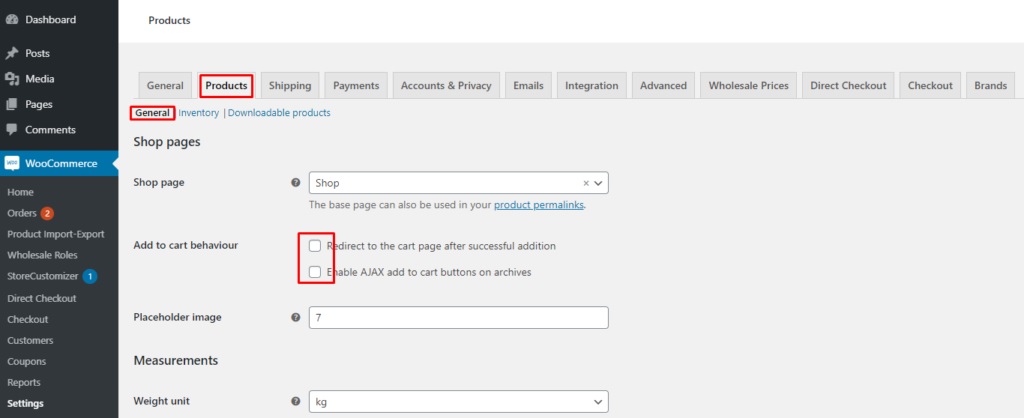
Después de desmarcar estas opciones y guardar los cambios, no interferirán con la funcionalidad del código.
2. Agregue un fragmento de código al archivo functions.php
Ahora, ve a Apariencia > Editor de archivos de temas desde el panel de control de WordPress y abre el archivo functions.php . Al final del editor, simplemente agregue el siguiente código:
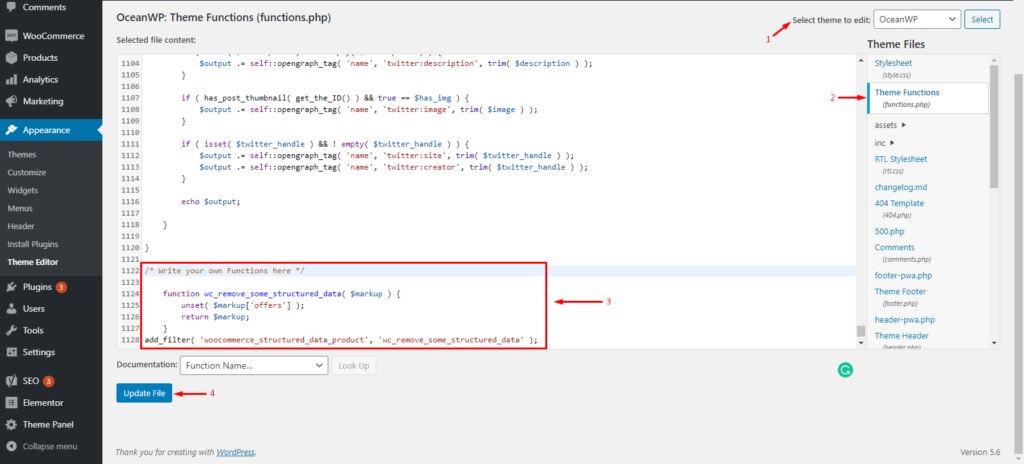
add_filter('add_to_cart_redirect', 'ql_skip_cart_page');
función ql_skip_cart_page () {
$woocommerce global;
$redirect_checkout = $woocommerce->carrito->get_checkout_url();
devolver $redirect_checkout;
}Esto redirigirá a los clientes directamente a la página de pago cuando agreguen un producto al carrito.
Pero puede cambiar el texto "Agregar al carrito" con su propio texto personalizado como "Comprar ahora" con el siguiente fragmento de código.
add_filter('woocommerce_product_single_add_to_cart_text', 'ql_replace_add_to_cart_button_text');
add_filter('woocommerce_product_add_to_cart_text', 'ql_replace_add_to_cart_button_text');
//Reemplace el texto Agregar al carrito con ¡Comprar ahora!
función ql_replace_add_to_cart_button_text() {
return __('¡Comprar ahora!', 'woocommerce');
}Una vez que realice todos los cambios necesarios, actualice el archivo.
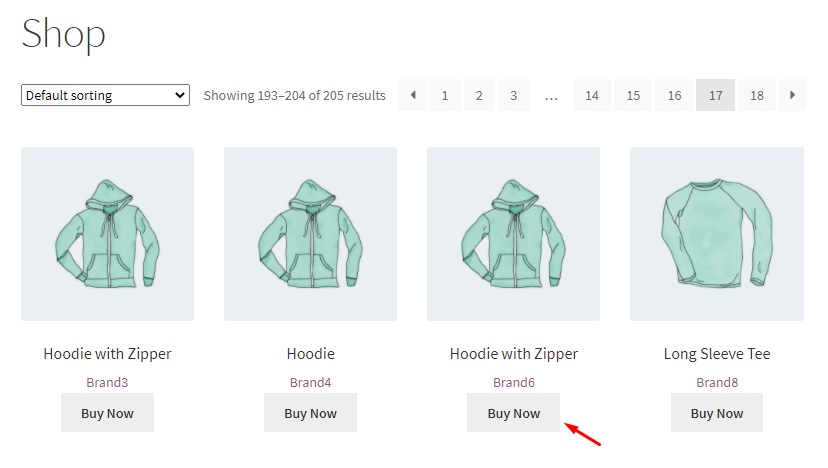
Si no se siente cómodo con el uso de códigos, puede usar el complemento Direct Checkout para WooCommerce para omitir la página del carrito también.
Conclusión
Con todo, le hemos mostrado cómo crear y agregar productos virtuales a WooCommerce en este artículo. Un producto virtual es muy esencial si desea vender cualquier tipo de software desde su sitio web de comercio electrónico.
Puede crear fácilmente productos virtuales a partir de las opciones predeterminadas de WooCommerce y hacerlos descargables.
Pero dado que los productos virtuales son menos complicados que los productos físicos, también puede acortar el proceso de pago para ellos. Se puede hacer eliminando los campos de pago innecesarios y omitiendo la página del carrito por completo.
Entonces, ¿puede crear un producto virtual y hacerlo descargable para sus clientes ahora? Por favor, háganos saber en los comentarios.
Mientras tanto, aquí hay algunas más de nuestras publicaciones que podrían interesarle:
- Cómo crear el pago de una página de WooCommerce
- Editar campos de pago de WooCommerce: guía paso a paso
- Cómo agregar una lista de deseos a WooCommerce
